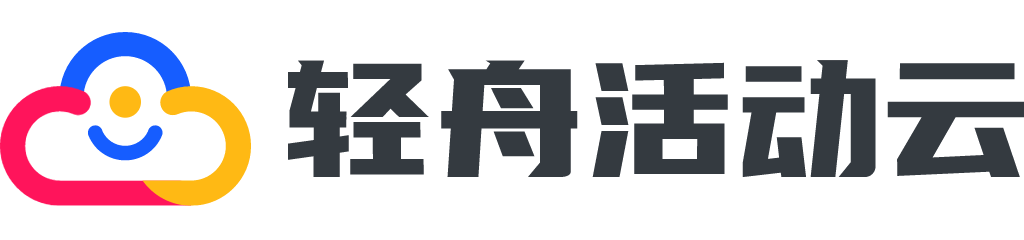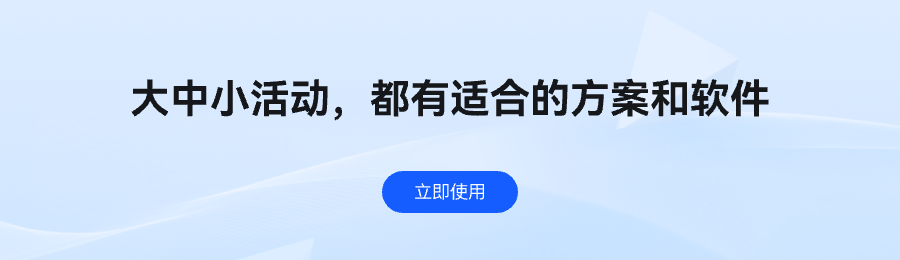在现代会议管理中,会议微站以其便捷性和高效性逐渐成为主办方的首选工具。轻舟活动云会议微站提供了一站式解决方案,帮助主办方轻松搭建一个功能齐全的会议微站。本文将分享轻舟活动云会议微站的制作秘籍,从注册账户到配置页面,详细讲解每一个步骤,助您轻松完成微站搭建。
1. 创建会议微站账户
首先,在轻舟活动云平台上注册并登录账户。联系平台客服,开通相关功能权限,以便后续操作。

2. 配置微站页面
轻舟活动云会议微站提供了丰富的模板和自定义设置,以下是详细的配置步骤:
2.1 子页面配置
在活动管理中,选择“活动微站”,点击选择相应的页面进入页面设计。轻舟活动云提供了多种组件,如图片、文字、视频和热区,主办方可以通过拖拽的方式轻松完成页面设计。
- 页面设置:设置页面的标题、背景、导航等内容。背景可以选择颜色或图片,根据会议主题进行设计。
- 组件配置:选择图片组件、文字组件等,根据需求进行设置。可以为图片设置动画效果,为文字设置字号、颜色等。
- 自由页面设置:对于需要特别展示的内容,如酒店推荐和导航页面,可以在自由页面中添加相应的组件和功能。
2.1.1 页面设置
在页面设置中,可以设置页面的标题文案、背景、高度、底部导航、弹窗广告、权限设置等内容。背景支持颜色和图片两种模式,每个页面可以设置相同或者不同的背景。以下是具体设置的细节:
- 标题文案:输入页面标题,确保简洁明了。
- 背景设置:选择颜色或上传图片,确保与会议主题一致。
- 页面高度:根据内容的多少,自定义页面高度,以确保所有信息都能完整展示。
- 弹窗广告:如需展示重要通知或广告信息,可以设置弹窗广告。
- 导航菜单:根据需要设置微站的导航菜单,可以选择底部、悬浮和无导航菜单。
2.1.2 组件配置
组件配置是子页面设置的重要环节,轻舟活动云提供了多种组件可供选择,具体设置如下:
- 图片组件:上传会议相关图片,并设置图片大小、位置、动画效果等。
- 文字组件:输入文字内容,并设置字号、颜色、行高、字距、文字动画效果等。
- 视频组件:上传会议视频或嵌入外部视频链接,并设置视频的播放方式。
- 热区设置:在页面中添加热区,设置点击热区后跳转的链接或弹出信息。
2.1.3 自由页面设置
自由页面设置允许主办方根据需求添加其他功能或展示内容,比如:
- 酒店推荐页面:设置推荐酒店的图片和文字信息,或者点击跳转相关链接,为参会者提供住宿建议。
- 地图导航页面:设置地图导航功能,图片地址或者点击跳转导航,帮助参会者轻松找到会议地点。在活动管理中,选择“活动微站”,点击进入页面设计。轻舟活动云提供了多种组件,如图片、文字、视频和热区,主办方可以通过拖拽的方式轻松完成页面设计。
2.3 微站主页配置
微站主页用于聚合各个子页面,设置跳转按键,方便参会者快速访问各功能页面。
- 主页设计:设计主页的布局和风格,确保简洁明了。
- 按钮设置:添加跳转按钮,设置跳转链接,使参会者能够快速访问各个子页面。
- 动画效果:为主页设置动画效果,提升页面动态体验。
3. 微站测试与发布
在配置完成后,下载或复制微站链接,通过手机预览效果,模拟每个环节的流程,确保微站功能正常。测试完成后,生成会议二维码和链接,用于宣传推广。
4.案例效果展示

通过上述步骤,您可以轻松搭建一个功能齐全的轻舟活动云会议微站。无论是会议前的信息展示,还是会议中的互动管理,轻舟活动云都能提供全面支持。选择轻舟活动云会议微站,助您实现会议管理的高效化和便捷化。
轻舟活动云会议微站以其丰富的功能和便捷的操作,帮助主办方高效管理会议,提升参会体验。如果您正在寻找一款高效、便捷的会议管理工具,轻舟活动云会议微站将是您的最佳选择。
本文由网友投稿发布,转载联系作者并注明出处:https://www.qzhdy.com/article/post/9694.html